工具/原料:
系统版本:windows XP系统
品牌型号:戴尔成就3690
软件版本:云骑士装机大师 V12.7.48.1955
方法/步骤:
借助云骑士装机大师安装
1、下载云骑士装机大师并运行,在打开之前先退出杀毒软件,避免杀毒软件阻拦操作步骤。
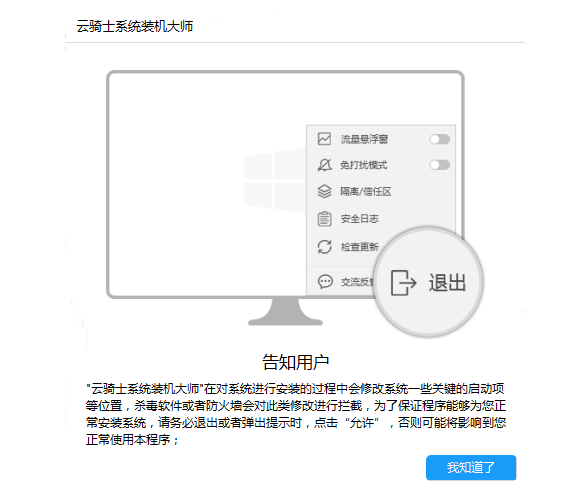 2、点击【一键装机】,选择【系统重装】。
2、点击【一键装机】,选择【系统重装】。
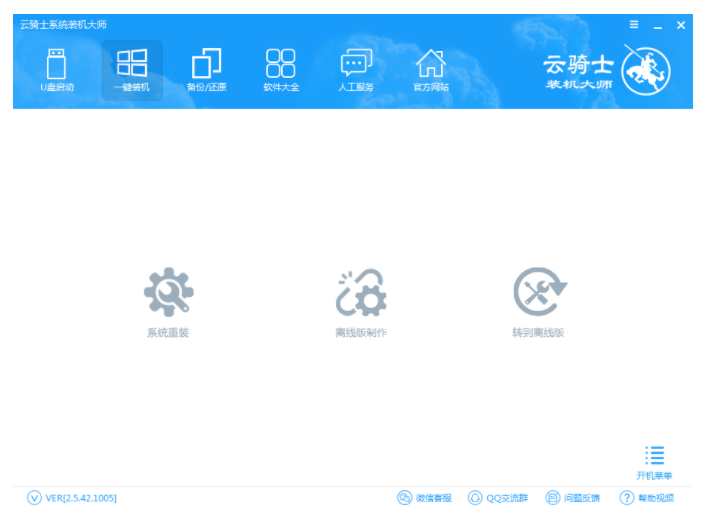
3、等待优先检测本地环境是否符合装机条件后,点击下一步。
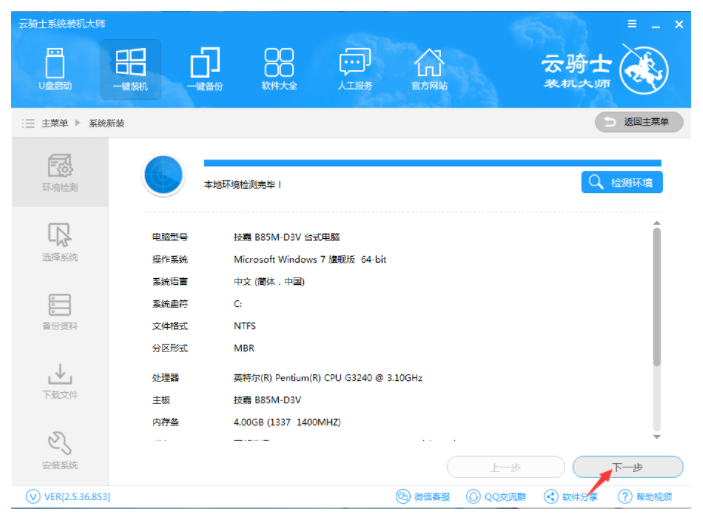 4、进入【选择系统】界面,选择xp纯净绿色最新版,点击【安装此系统】。
4、进入【选择系统】界面,选择xp纯净绿色最新版,点击【安装此系统】。
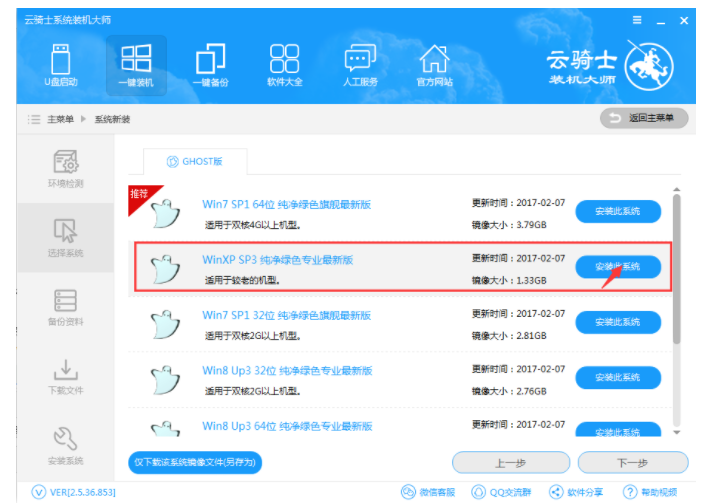 5、在【备份资料】里,根据自己需求备份电脑文件,完成后点击下一步。
5、在【备份资料】里,根据自己需求备份电脑文件,完成后点击下一步。
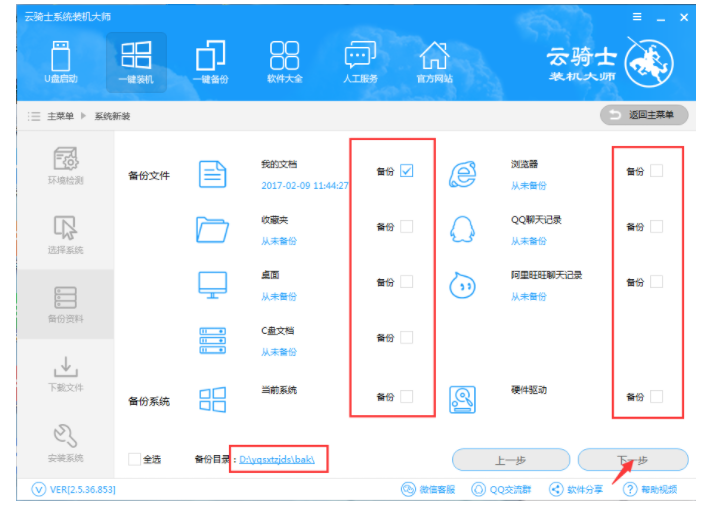 6、等待系统下在和资料备份。
6、等待系统下在和资料备份。
 7、下载完成后,在校验系统文件MD5值后,等待自动重启进行系统重装。
7、下载完成后,在校验系统文件MD5值后,等待自动重启进行系统重装。
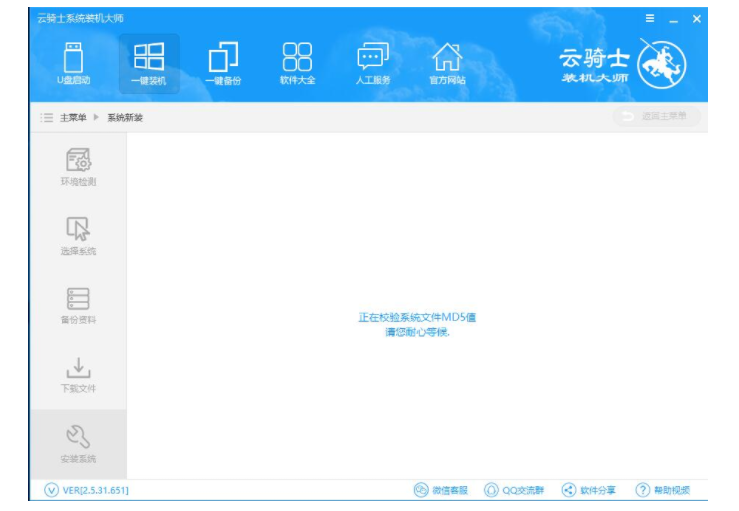 8、重启后点击“云骑士系统装机大师DOS-GHOST系统安装模式”进入安装。
8、重启后点击“云骑士系统装机大师DOS-GHOST系统安装模式”进入安装。
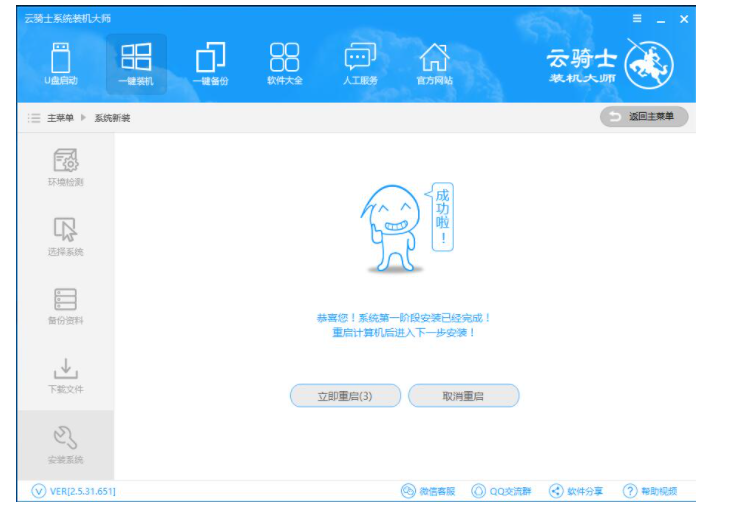 9、等待完成安装和部署。
9、等待完成安装和部署。
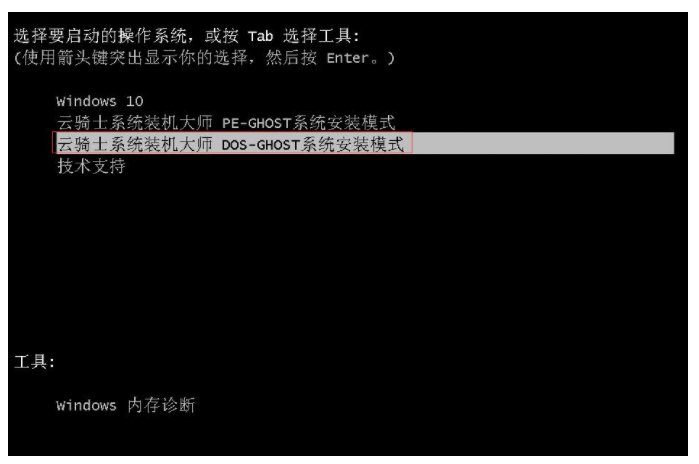 10、进入xp桌面即完成。
10、进入xp桌面即完成。
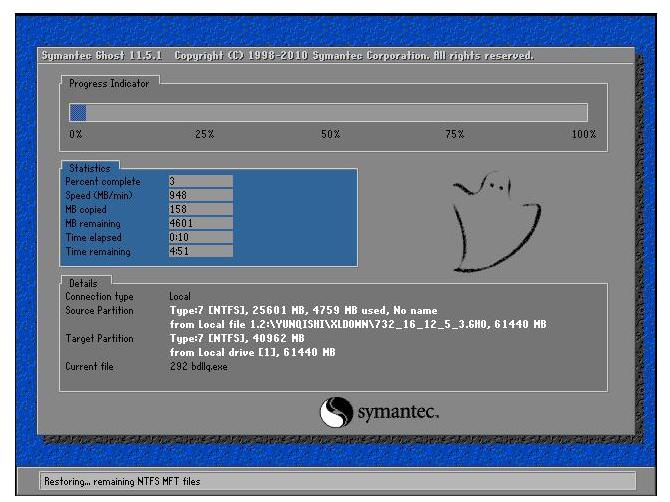 注意事项:
注意事项:
在打开之前先退出杀毒软件,避免杀毒软件阻拦操作步骤。
总结:上文就是小编为大家介绍的关于xp系统一键安装步骤,希望能够为大家提供帮助。